Введення запланованої операції насправді означає додавання цієї операції до відповідної облікової книги з використанням параметрів, вказаних у розкладі. Заплановані операції може бути введено (додано) у один з трьох способів:
Вручну, наведенням вказівника миші на пункт списку на панелі розкладів з наступним клацанням правою кнопкою миші
KMyMoney може додавати ці записи з або без вашої згоди після запуску
KMyMoney може додавати ці записи з вашої згоди під час роботи з банком за допомогою мережі або імпортування електронної виписки банку.
Ви можете ввести заплановану операцію вручну: наведіть вказівник миші на відповідний пункт у списку, клацніть правою кнопкою миші і виберіть пункт у контекстному меню.
Після того, як ви скористаєтеся будь-яким з цих способів, програма відкриє діалогове вікно введення запланованої операції, у якому ви побачите дані операції, які було введено під час створення розкладу.
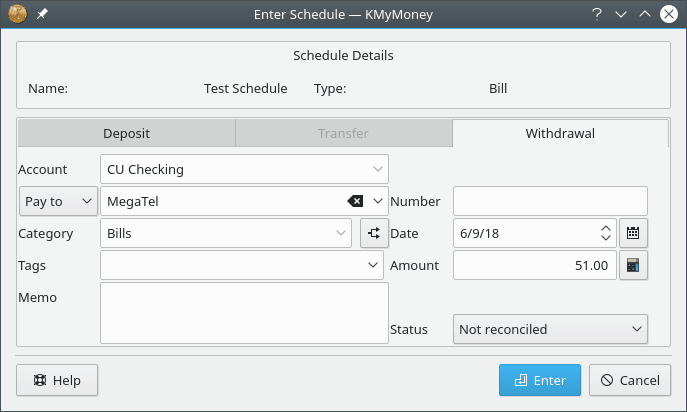
Ці дані можна змінити. Зміни може бути застосовано до окремого пункту розкладу або до всіх пунктів наступних операцій. Після встановлення належних параметрів натисніть кнопку , щоб додати операцію до облікової книги і оновити дату наступної події розкладу. Якщо вами було змінено параметри операції, програма відкриє вікно підтвердження змін, за допомогою якого ви матимете останню нагоду підтвердити або відкинути внесені зміни.
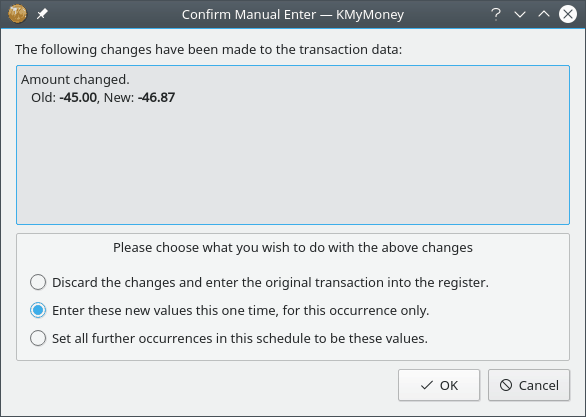
Оберіть дію, яку ви бажаєте виконати з показаними даними і натисніть одну з кнопок: або .
Програма KMyMoney може перевіряти список поточних розкладів під час запуску і додавати операції, якщо під час налаштування розкладу було позначено відповідний пункт.
Якщо пункт не буде позначено, KMyMoney відкриє діалогове вікно, про яке ми говорили раніше, і ви зможете виконати згадані раніше кроки налаштування. Крім того, KMyMoney відкриє діалогове вікно, якщо було вказано приблизну суму. За допомогою цього вікна ви зможете вказати справжню суму операції.
Крім того, ви можете наказати KMyMoney не перевіряти список запланованих операцій під час запуску програми (для цього слід зняти позначку з відповідного пункту у діалоговому вікні налаштування програми). У такому разі всі прострочені операції та операції, заплановані на поточний день, буде показано на домашній сторінці програми, ви зможете ввести їх вручну.